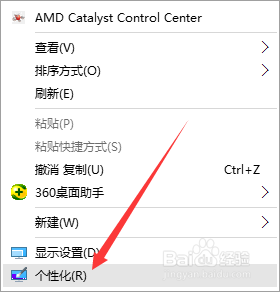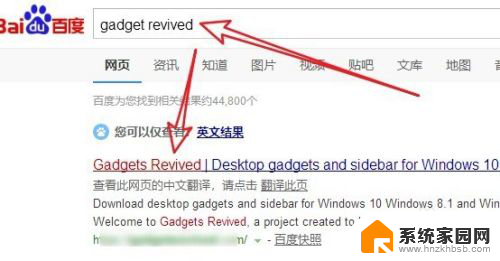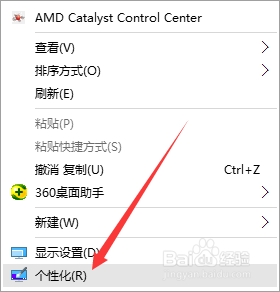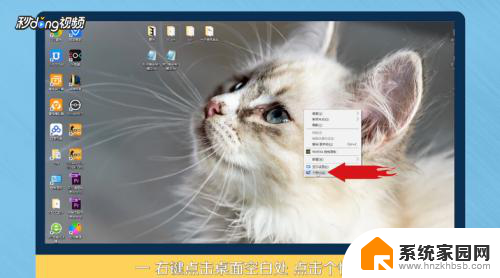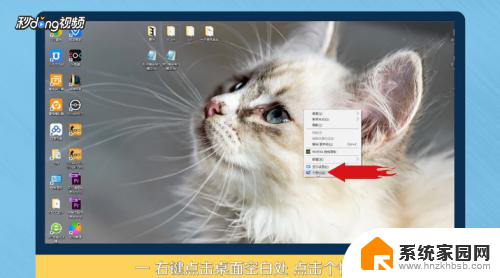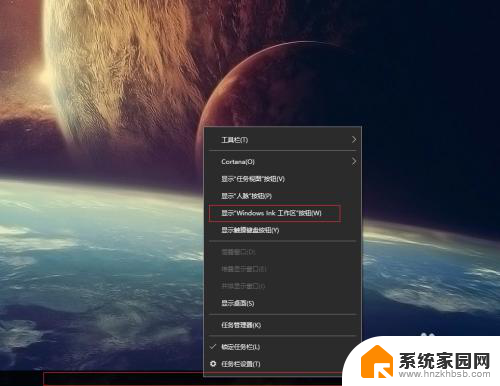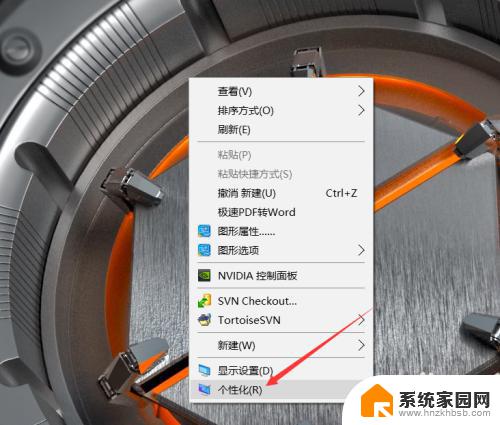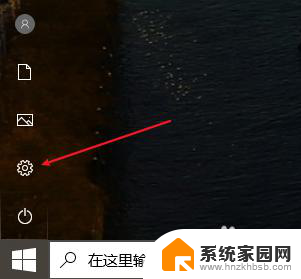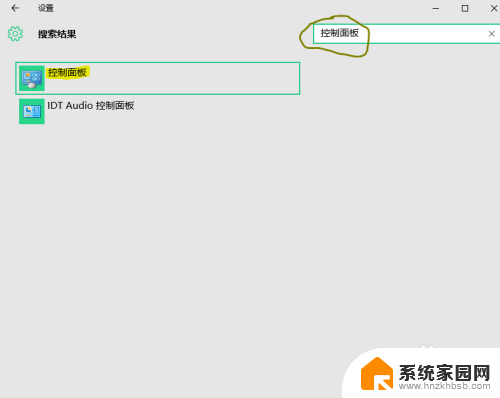win10电脑软件怎么添加到桌面 Win10桌面添加应用软件图标步骤
更新时间:2024-06-13 09:52:39作者:jiang
在使用Win10电脑时,我们经常会安装各种应用软件来提升工作效率和娱乐体验,但有时候我们可能会忘记将常用的软件添加到桌面,这样就无法快速访问。如何将Win10电脑上安装的应用软件添加到桌面呢?下面就来看看添加应用软件图标到Win10桌面的简单步骤。
具体方法:
1.首先,我们点击win10桌面左下角的windows图标。如图所示
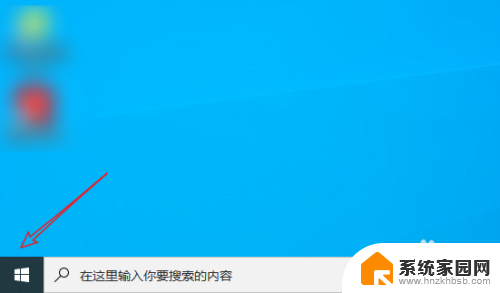
2.点击后,找到想要添加到桌面的应用程序,如图所示
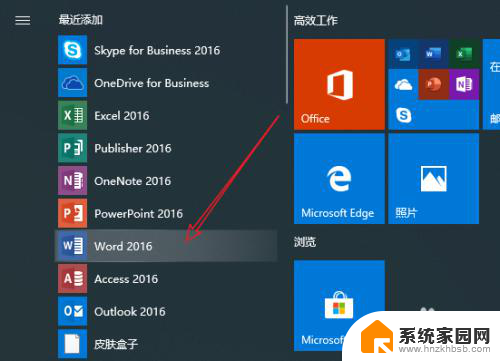
3.然后我们鼠标左键长按该图标,将其拖动到桌面即可
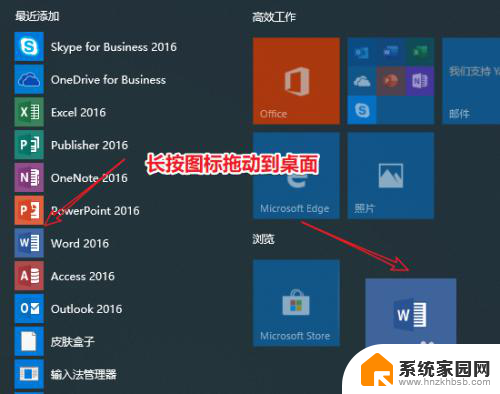
4.如图所示这样我们就成功地在桌面创建了该软件的快捷方式了
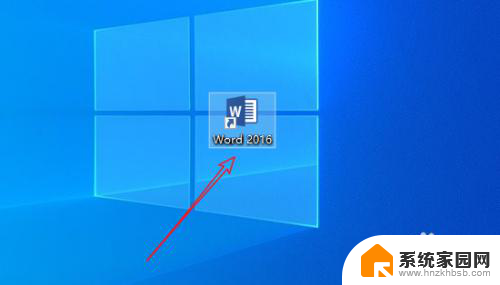
以上就是如何将win10电脑软件添加到桌面的全部内容,如果你也遇到了同样的情况,可以参考小编的方法来处理,希望对大家有所帮助。